از طریق منوی جستجو مطلب مورد نظر خود در وبلاگ را به سرعت پیدا کنید
روش نصب آخرین نسخه NVIDIA CUDA روی اوبونتو 22.04 LTS
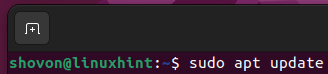
سرفصلهای مطلب
در این مقاله روش نصب آخرین نسخه CUDA را به شما نشان خواهیم داد روی اوبونتو 22.04 LTS. همچنین روش نوشتن، کامپایل و اجرای اولین برنامه CUDA را به شما نشان خواهیم داد روی اوبونتو 22.04 LTS.
موضوع مطالب:
- پیش نیازها
- نصب جدیدترین درایورهای NVIDIA روی اوبونتو
- به روز رسانی کش مخزن بسته APT
- در حال نصب GCC و سایر ابزارهای ساخت
- بررسی اینکه آیا درایورهای NVIDIA نصب شده از آخرین نسخه CUDA پشتیبانی می کنند یا خیر
- افزودن مخزن رسمی NVIDIA CUDA روی اوبونتو
- نصب آخرین نسخه CUDA روی اوبونتو
- افزودن کتابخانه های CUDA و CUDA به مسیر.
- اجازه دادن به باینری های CUDA برای اجرا با امتیازات Superuser
- آزمایش اگر آخرین نسخه CUDA نصب شده باشد روی اوبونتو
- نوشتن، کامپایل و اجرای یک برنامه ساده CUDA
- نتیجه
- منابع
پیش نیازها:
برای اینکه بتوانید آخرین نسخه CUDA را نصب کنید، برنامه های CUDA را کامپایل کنید و برنامه های CUDA را اجرا کنید. روی سیستم عامل Ubuntu 22.04 LTS، به موارد زیر نیاز دارید:
i) GPU NVIDIA نصب شده است روی کامپیوتر شما.
ii) آخرین نسخه درایورهای کارت گرافیک NVIDIA نصب شده است روی سیستم عامل اوبونتو شما
نصب جدیدترین درایورهای NVIDIA روی اوبونتو
شما باید آخرین نسخه درایورهای گرافیکی NVIDIA را نصب کرده باشید روی سیستم عامل اوبونتو شما برای کارکرد آخرین نسخه CUDA. اگر هنوز درایورهای گرافیکی NVIDIA را نصب نکرده اید روی دستگاه اوبونتو خود را و اگر در آن به کمک نیاز دارید، مقاله را بخوانید روی روش نصب درایورهای NVIDIA روی اوبونتو 22.04 LTS.
اگر از قبل درایورهای NVIDIA را نصب کرده اید روی دستگاه Ubuntu 22.04 LTS شما، مطمئن شوید که به روز است. اگر برای به روز رسانی درایورهای NVIDIA به کمک نیاز دارید روی سیستم عامل Ubuntu 22.04 LTS خود، مقاله را بخوانید روی روش به روز رسانی درایورهای NVIDIA روی اوبونتو 22.04 LTS.
به روز رسانی کش مخزن بسته APT
پس از نصب آخرین نسخه درایورهای NVIDIA روی اوبونتو، کش مخزن بسته APT را با دستور زیر به روز کنید:

کش مخزن بسته APT اوبونتو باید به روز شود.

در حال نصب GCC و سایر ابزارهای ساخت
برای کامپایل برنامه های CUDA، باید داشته باشید GCC، هدرهای هسته لینوکس و برخی ابزارهای ساخت دیگر نصب شده است روی دستگاه اوبونتو شما
برای نصب GCC کامپایلر، هدرهای هسته لینوکس و ابزارهای ساخت مورد نیاز روی اوبونتو دستور زیر را اجرا کنید:

برای تأیید نصب، فشار دهید Y و سپس فشار دهید <ورود>.

GCC، هدرهای هسته لینوکس و بسته های مورد نیاز در حال دانلود هستند. مدتی طول می کشد تا کامل شود.

GCC، شنودهای هسته لینوکس و بسته های مورد نیاز در حال نصب هستند. مدتی طول می کشد تا کامل شود.

GCC، هدرهای هسته لینوکس و ابزارهای ساخت مورد نیاز برای کارکرد CUDA باید در این مرحله نصب شوند.

برای بررسی اینکه آیا می توانید به GCC کامپایلرهای C و C++، دستورات زیر را اجرا کنید:
$ g++ –نسخه

بررسی اینکه آیا درایورهای NVIDIA نصب شده از آخرین نسخه CUDA پشتیبانی می کنند یا خیر
برای بررسی حداکثر نسخه CUDA که درایورهای گرافیکی نصب شده NVIDIA پشتیبانی می کنند، دستور زیر را اجرا کنید:

همانطور که می بینید، درایورهای کارت گرافیک NVIDIA نسخه 530.41.03[1] از نسخه CUDA 12.1 یا قبل از آن پشتیبانی می کند[2]. در زمان نوشتن این مقاله، CUDA 12.1 آخرین نسخه CUDA است. بنابراین، درایورهای گرافیکی نصب شده NVIDIA باید از آن پشتیبانی کنند.
توجه داشته باشید: در زمانی که این مقاله را می خوانید، ممکن است نسخه های جدیدی از CUDA منتشر شود. برای بررسی اینکه آیا نسخه جدیدتری از CUDA منتشر شده است، آن را بررسی کنید دانلودهای رسمی CUDA page.

افزودن مخزن رسمی NVIDIA CUDA روی اوبونتو
در این بخش، روش اضافه کردن مخزن رسمی NVIDIA CUDA را به شما نشان خواهیم داد روی اوبونتو 22.04 LTS.
ابتدا یک برنامه ترمینال را باز کنید و به آن بروید ~/دانلود دایرکتوری (یا هر دایرکتوری دیگری به انتخاب شما) به شرح زیر است:

برای دانلود نصب کننده مخزن رسمی NVIDIA CUDA، دستور زیر را اجرا کنید:

نصب کننده مخزن رسمی NVIDIA CUDA باید دانلود شود.

نصب کننده مخزن رسمی NVIDIA CUDA یک فایل بسته DEB است که در تصویر زیر مشاهده می کنید:

برای نصب بسته رسمی مخزن NVIDIA CUDA، دستور زیر را اجرا کنید:

بسته رسمی مخزن NVIDIA CUDA باید نصب شود و مخزن رسمی NVIDIA CUDA باید فعال شود.

برای اعمال تغییرات، کش مخزن بسته APT را با دستور زیر به روز کنید:

نصب آخرین نسخه CUDA روی اوبونتو
برای نصب آخرین نسخه CUDA روی Ubuntu 22.04 LTS، دستور زیر را اجرا کنید:

برای تأیید نصب، فشار دهید Y و سپس فشار دهید <ورود>.

NVIDIA CUDA و بستهها/کتابخانههای وابستگی مورد نیاز در حال دانلود هستند. مدتی طول می کشد تا کامل شود.

NVIDIA CUDA و بستهها/کتابخانههای وابستگی مورد نیاز در حال نصب هستند. مدتی طول می کشد تا کامل شود.

در این مرحله، NVIDIA CUDA باید نصب شود.

افزودن کتابخانه های CUDA و CUDA به مسیر
پس از نصب آخرین نسخه CUDA روی Ubuntu 22.04 LTS، شما باید باینری ها و کتابخانه های CUDA را به مسیر سیستم عامل Ubuntu 22.04 LTS خود اضافه کنید.
برای انجام این کار، یک فایل جدید ایجاد کنید /etc/profile.d/cuda.sh و آن را با ویرایشگر متن نانو به صورت زیر باز کنید:

خطوط زیر را در قسمت تایپ کنید /etc/profile.d/cuda.sh فایل.
صادرات مسیر=“${CUDA_HOME}/صندوقچه${PATH:+:${PATH}}”
صادرات LD_LIBRARY_PATH=“${CUDA_HOME}/lib64${LD_LIBRARY_PATH:+:${LD_LIBRARY_PATH}}”
پس از اتمام کار، فشار دهید

برای اعمال تغییرات، دستگاه اوبونتو خود را با دستور زیر راه اندازی مجدد کنید:

هنگامی که دستگاه اوبونتو راهاندازی شد، مقادیر متغیرهای PATH و LD_LIBRARY_PATH را با استفاده از دستورات زیر چاپ کنید تا بررسی کنید که باینریهای CUDA و کتابخانههای CUDA در مسیر دستگاه اوبونتو شما قرار دارند:
$ اکو $LD_LIBRARY_PATH

اجازه دادن به باینری های CUDA برای اجرا با امتیازات Superuser
گاهی اوقات، ممکن است لازم باشد برخی از ابزارهای CUDA را با امتیازات superuser اجرا کنید. برای اجرای ابزارهای CUDA با امتیازات superuser (از طریق sudo)، باید دایرکتوری CUDA را اضافه کنید. /usr/local/cuda/bin (جایی که آخرین نسخه CUDA نصب شده است) به /etc/sudoers فایل.
ابتدا در را باز کنید /etc/sudoers فایل پیکربندی برای ویرایش با دستور زیر:

متن را اضافه کنید :/usr/local/cuda/bin در انتهای safe_path فایل sudoers همانطور که در تصویر زیر مشخص شده است.
پس از اتمام کار، فشار دهید

آزمایش اگر آخرین نسخه CUDA نصب شده باشد روی اوبونتو
برای بررسی اینکه آیا آخرین نسخه CUDA با موفقیت نصب شده است یا خیر روی اوبونتو دستور زیر را اجرا کنید:

همانطور که مشاهده می کنید، CUDA نسخه 12.1 (آخرین نسخه CUDA در زمان نگارش این مقاله) نصب شده است. روی ماشین اوبونتو ما

نوشتن، کامپایل و اجرای یک برنامه ساده CUDA
اکنون که آخرین نسخه CUDA را نصب کردید روی ما به شما نشان خواهیم داد که چگونه یک برنامه بسیار ساده CUDA hello world را بنویسید، کامپایل کنید و اجرا کنید.
ابتدا یک فایل جدید “hello.cu” ایجاد کنید. (در ~/کدها دایرکتوری اگر می خواهید دنبال کنید). سپس آن را با یک ویرایشگر کد مورد نظر خود باز کنید و کدهای زیر را تایپ کنید:
توجه داشته باشید: فایل های منبع CUDA با پسوند «cu.» خاتمه می یابند.
پس از اتمام کار، فایل “hello.cu” را ذخیره کنید.

برای کامپایل “hello.cu” برنامه CUDA، یک ترمینال را باز کنید و به آن بروید ~/کدها دایرکتوری (یا دایرکتوری که فایل “hello.cu” را در آن ذخیره کرده اید).

برنامه CUDA “hello.cu” باید در این دایرکتوری باشد.

برای کامپایل برنامه CUDA “hello.cu” با کامپایلر nvcc CUDA و ایجاد یک hello اجرایی، دستور زیر را اجرا کنید:

برنامه CUDA “hello.cu” باید بدون هیچ خطایی کامپایل شود و یک فایل اجرایی/دودویی hello باید ایجاد شود همانطور که در تصویر زیر می بینید:

می توانید برنامه کامپایل شده hello CUDA را به صورت زیر اجرا کنید:

اگر خروجی زیر را می بینید، CUDA به خوبی کار می کند روی دستگاه اوبونتو شما در کامپایل و اجرای برنامه های CUDA نباید مشکلی داشته باشید.

نتیجه
ما به شما نشان دادیم که چگونه آخرین نسخه CUDA را نصب کنید روی اوبونتو 22.04 LTS از مخزن رسمی NVIDIA CUDA. ما همچنین به شما نشان دادیم که چگونه یک برنامه ساده CUDA بنویسید، آن را با آخرین نسخه CUDA کامپایل کنید و آن را اجرا کنید. روی اوبونتو 22.04 LTS.
منابع:
لطفا در صورت وجود مشکل در متن یا مفهوم نبودن توضیحات، از طریق دکمه گزارش نوشتار یا درج نظر روی این مطلب ما را از جزییات مشکل مشاهده شده مطلع کنید تا به آن رسیدگی کنیم
زمان انتشار: 1402-12-28 20:11:03



